DiskGenius是一款非常专业的电脑硬盘分区及数据恢复软件,那么今天我们就来讲讲怎么克隆分区,下面就通过这篇教程给大家讲解一下,一起往下看。
克隆分区功能是指将一个分区的数据克隆到另一个分区。在备份分区功能中,本软件提供了三种备份数据的方式。类似地,本软件对克隆分区的功能也提供了三种克隆数据方式。这三种方式分别是:
1)复制所有扇区:将源分区(卷)的所有扇区按从头到尾的顺序复制到目标分区(卷)。而不判断要复制的扇区中是否存在有效数据。此方式可能会复制大量的无用数据,要复制的数据量较大,因此复制分区速度较慢。但这是最完整的复制方式,会将源分区数据“不折不扣”地复制到目标分区。由于此方式不对分区数据进行任何重组,因此要求两个分区大小必须完全相同。
2)按文件系统结构原样复制:按源分区(卷)的数据组织结构将有效数据“原样”复制到目标分区(卷)。复制后目标分区中的数据组织结构与源分区完全相同。复制时会排除掉无效扇区。因为只复制有效扇区,所以此种方式复制分区速度相比最快。此方式也不对分区数据进行重组,所以同样要求两个分区大小必须完全相同。
3)按文件复制:通过分析源分区(卷)中的文件数据组织结构,将源分区中的所有文件复制到目标分区(卷)。复制时会将目标分区中的文件按文件系统结构的要求重新组织。用此方式复制后,目标分区将没有文件碎片,复制分区速度也比较快。此方式不要求目标分区的容量必须与源分区相同,只要大于源分区的已用数据总量即可。
1、选择需要克隆的分区,然后点击菜单“工具 - 克隆分区”项,也可以从右键菜单中选择“克隆分区”菜单项。
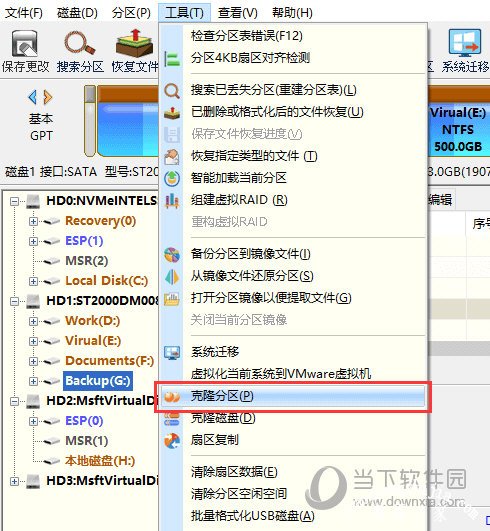
2、程序弹出“克隆分区”对话框,选择目标分区,然后点击“确定”按钮。
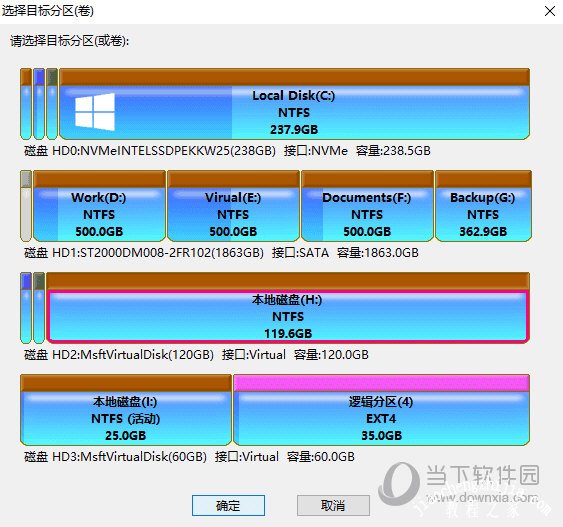
3、选择好目标分区后,重新回到克隆分区对话框。点击“开始”按钮准备克隆分区。
提醒:软件提供三种克隆方式,但是如果两个分区的大小不相同,将只能选择“按文件复制”。
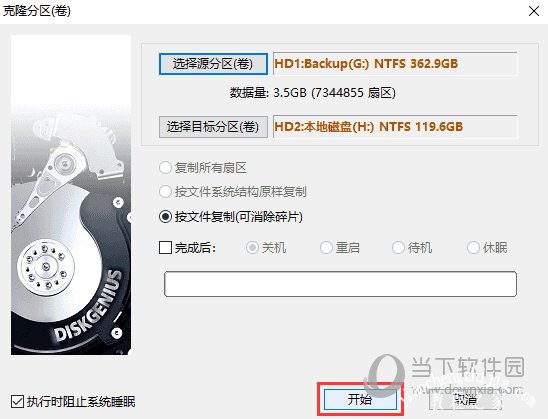
4、程序显示下面的警告提示,确认无误后点击“确定”按钮。
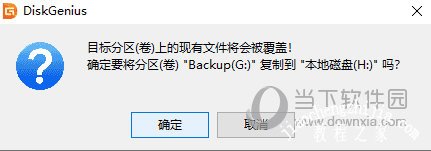
5、选择完成分区克隆的执行方式。
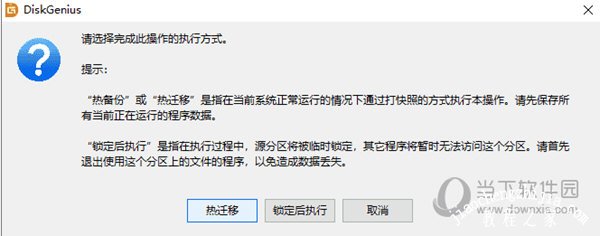
6、程序开始克隆,等待操作完成即可。
“按文件”克隆时,如果源分区没有锁定,克隆分区完成后,程序将自动对克隆后的目标分区数据做必要的检查及更正。
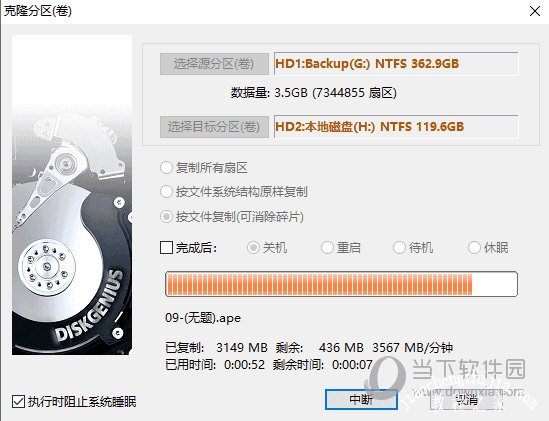
好了,以上就是小编为大家带来关于“DiskGenius克隆分区系统迁移教程”的全部内容介绍了,还是比较详细的,希望能帮到你。














